
Peter Holmes
0
1007
134
 Sidste måned skrev vi Sådan synkroniseres iCal med Google Kalender på Mac Sådan synkroniseres iCal med Google Kalender på Mac om hvordan du kan bruge Google Kalender til at holde flere forekomster af iCal og endda din Android-kalender synkroniseret. Dette gælder for mennesker, der vil beholde deres egen kalender opdateret på flere maskiner.
Sidste måned skrev vi Sådan synkroniseres iCal med Google Kalender på Mac Sådan synkroniseres iCal med Google Kalender på Mac om hvordan du kan bruge Google Kalender til at holde flere forekomster af iCal og endda din Android-kalender synkroniseret. Dette gælder for mennesker, der vil beholde deres egen kalender opdateret på flere maskiner.
Ved at offentliggøre og abonnere på iCal-feeds kan du se andres kalendere i forhold til din tidsplan. Du kan bruge den til at koordinere mellem kolleger, venner og familie eller til at holde øje med turnédatoer og vigtige begivenheder i dit område.
Desværre kræver iCal en af to ting for at offentliggøre en af dine egne kalendere; et premium MobileMe-abonnement eller en server med temmelig specifik Mac OS X CalDAV-software. I dag skal vi se på to løsninger, der offentliggør en kalender ved hjælp af en gratis onlinetjeneste eller endda din egen almindelige serverplads.
1. Publicer iCal-kalendere ved hjælp af Box.net
Box.net er en gratis personlig opbevaringstjeneste, ligesom den anerkendte Dropbox. Du kan tilmelde dig den gratis 'Lite' konto, som giver dig 1 GB lagerplads og en 25 MB filstørrelse; mere end nok til en kalender eller to. Som du sandsynligvis har gættet, har Box.net CalDAV-support og vil bære vores publikationer uden meget.
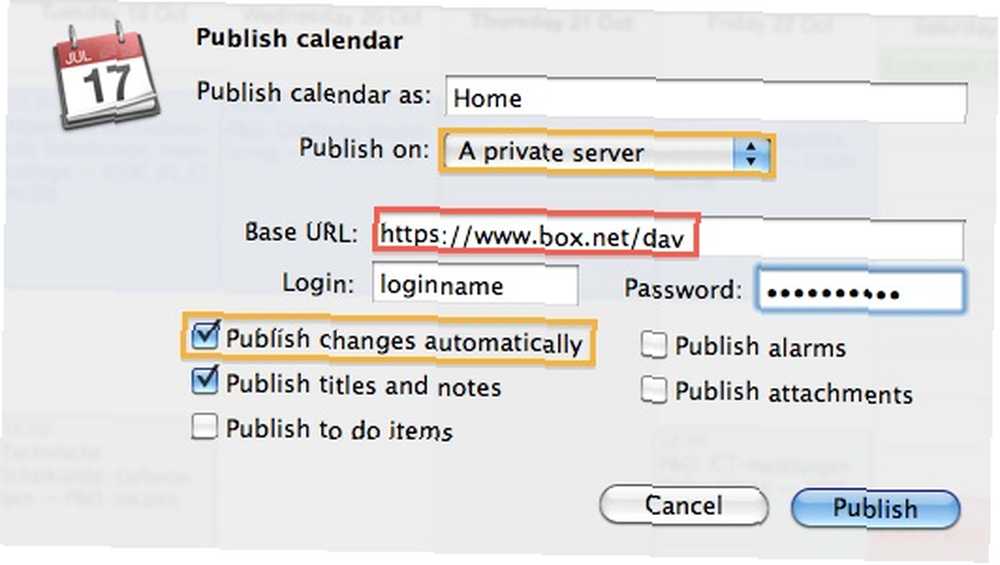
Du kan vælge at udgive en enkelt kalender eller en hel kalendergruppe, i hvilket tilfælde de enkelte komponenter vil blive slået sammen. Højreklik på en kalender eller gruppe, og vælg Offentliggøre. Vælg 'En privat server'fra rullelisten og indtast
https://www.box.net/dav
som basis-URL med dine legitimationsoplysninger nedenfor. Marker det første felt for automatisk at offentliggøre eventuelle ændringer i kalenderen og oprette et aktivt feed. De andre afkrydsningsfelter er valgfri afhængigt af dine personlige præferencer.

Gå til for at abonnere Kalender -> Tilmeld ... i iCal, og indtast
http://www.box.net/dav/filename.ics
som URL. Kan du huske, hvad du kalder kalenderen i udgivelsesdialogen? Det er vores filnavn (Home.ics i vores eksempel ovenfor). Det er det!
2. Brug af almindelig serverplads
Hvis du vil have fuld kontrol over dine kalenderfiler, eller ikke har lyst til at tilmelde dig endnu en anden konto, kan du også bruge almindelig serverplads; det samme, du ville bruge til, siger, en WordPress-rate. Da disse servere generelt ikke har calDAV, er det dog lidt mere kompliceret. Denne tutorial kræver en Google Kalender-konto.
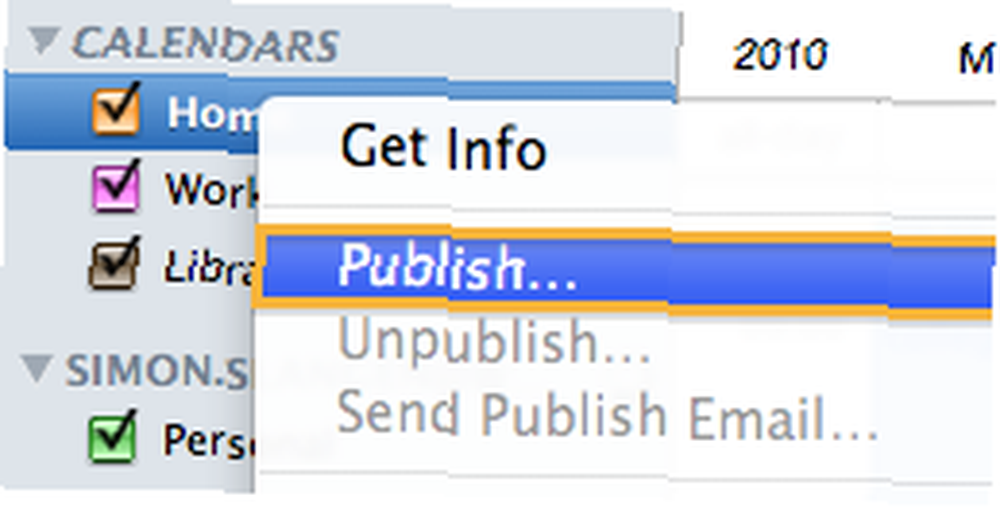
Højreklik først på en enkelt kalender eller kalendergruppe, og vælg Offentliggøre. Hvis du offentliggør en gruppe, bevares de individuelle kalendere ikke, men fletter i stedet dens komponenter i en enkelt kalender.
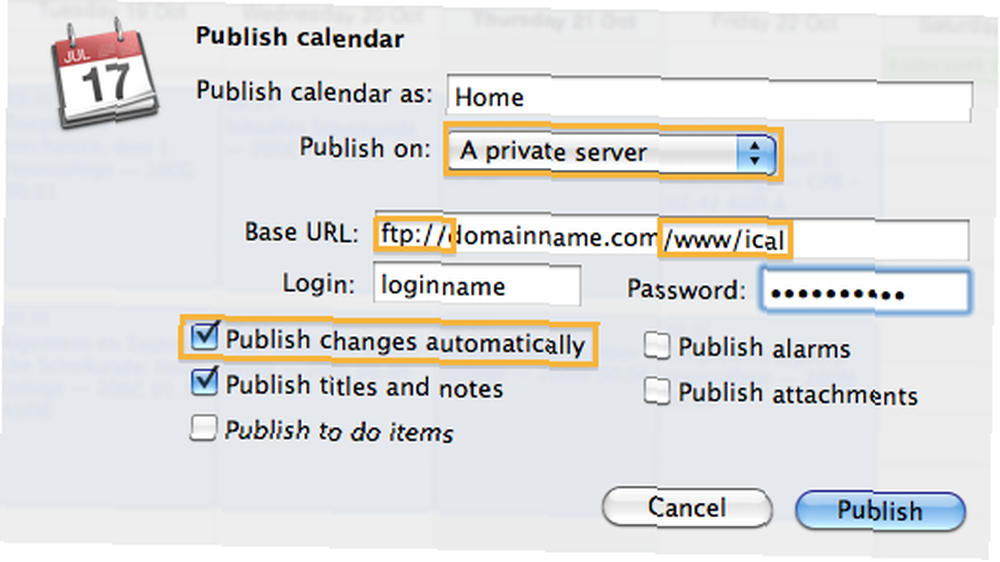
Giv din kalender et genkendeligt navn, og vælg 'En privat server' fra rullemenuen. Du vil bruge serverens FTP-adresse som basis-URL, efterfulgt af www / at placere kalenderen i rodrotkataloget til websitet. Af hensyn til at holde organiseret kan du placere din kalender i en anden mappe (f.eks. Ical) i stedet for roden. Denne valgfri mappe skal findes, før vi kan offentliggøre vores kalender, så du bliver nødt til at oprette den ved hjælp af din webserveren filhåndtering. Dine FTP-legitimationsoplysninger skal indtastes nedenfor.
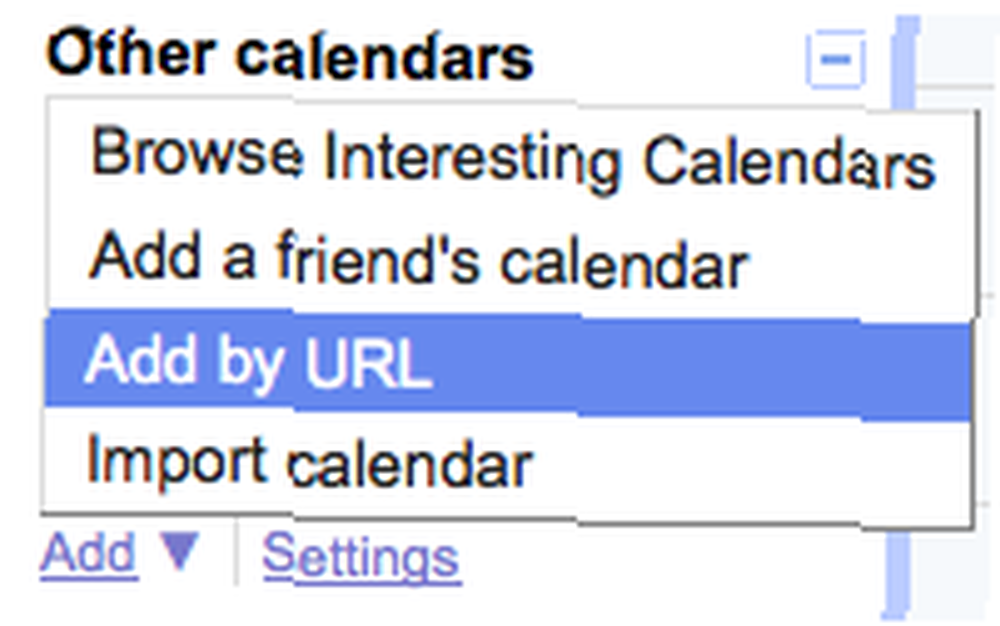 Marker det første felt for automatisk at offentliggøre eventuelle ændringer i kalenderen og oprette et aktivt feed. De andre afkrydsningsfelter er valgfri afhængigt af dine personlige præferencer.
Marker det første felt for automatisk at offentliggøre eventuelle ændringer i kalenderen og oprette et aktivt feed. De andre afkrydsningsfelter er valgfri afhængigt af dine personlige præferencer.
Log ind på Google Kalender. Hvis du ikke har en Google-konto endnu, kan du tilmelde dig en nu. Nederst på venstre sidebjælke, under Andre kalendere, Vælg Tilføj -> Tilføj med URL.
Det er her du indtaster URL'en til din iCal-publikation; Google Kalendere er ligeglad med om serveren understøtter CalDAV og alligevel vil trække kalenderen ind. Bemærk, at - sammenlignet med din basepublikations-URL - er den faktiske URL præfixet med http i stedet for ftp, og savner www / indsættelse. Kan du huske, hvordan vi kaldte vores kalender? Det er vores filename.ics .
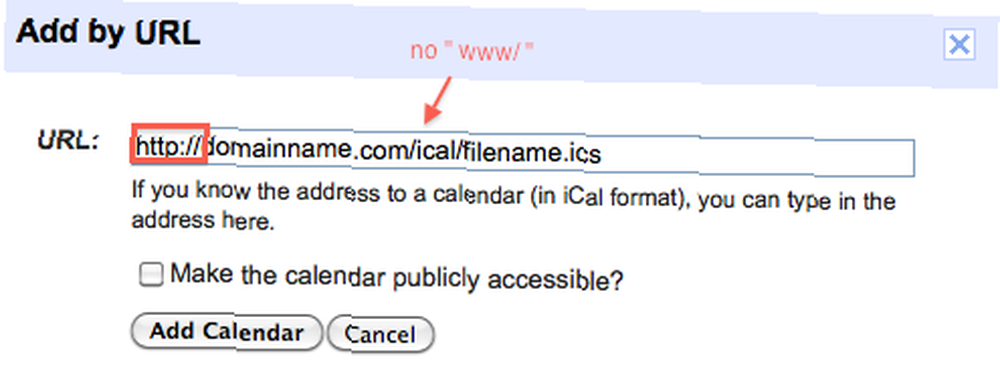
Kalenderen findes nu i Google Kalender. Herfra er det lige så let som at synkronisere din Google Kalender-konto med iCal. Gå til iCal -> Præferencer -> Konti -> “+” og indtast dine Google-legitimationsoplysninger. Hvis du har flere kalendere i Google Kalender, skal du aktivere dem under Delegation fanen.
Hvad bruger du dine kalenderabonnementer til? Fortæl os i kommentarerne herunder!











